2 پس زمینه حلقه پویا در افتر افکت ایجاد کنید
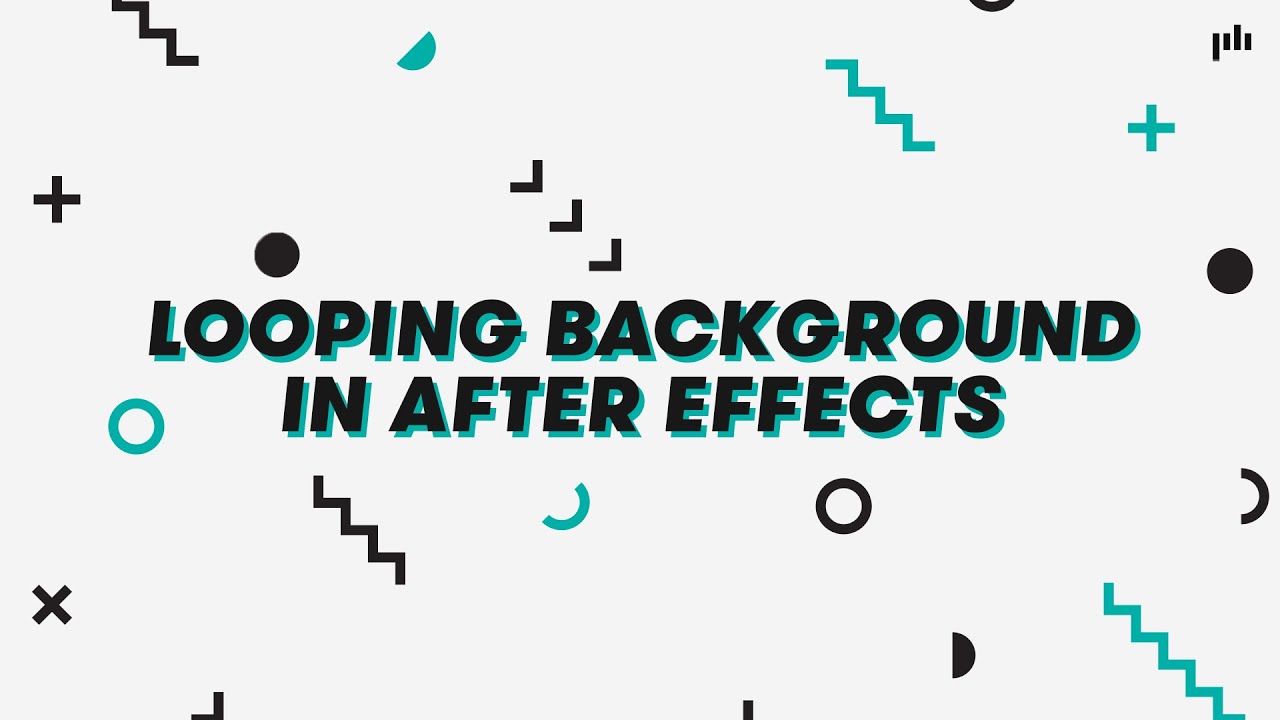
فهرست مطالب
پسزمینههای حرکتی در همه جا استفاده میشوند، از ویدیوهای نمایش اسلاید شرکتی گرفته تا استوریهای اینستاگرام، و دلیل خوبی هم دارند. این گرافیک های سرگرم کننده و چشم نواز راهی عالی برای افزودن برند، سبک یا تم به پیام های ویدیویی شما هستند. چه به آنها به عنوان بخشی از یک ویدیوی طولانیتر نیاز داشته باشید، چه در یک ویدیوی کوتاهتر، یادگیری نحوه ایجاد پسزمینه حلقهای در افتر افکت مهارت بسیار خوبی است.
خلاصه
قسمت 1: پسزمینه حلقهای اشکال رنگارنگ
پسزمینههای حرکتی در اشکال و اندازههای مختلف هستند و راههای متعددی برای ایجاد این افکتها وجود دارد. ما یک روش سریع و ساده را با استفاده از افکتهای CC RepeTile و Offset به شما نشان میدهیم که میتواند مطابق با نیازهای شما سفارشی شود.
ایجاد یک پسزمینه حلقهای چشمگیر به بیش از یک لایه حرکت یا افکت نیاز دارد. ; یک لایه Sprinkles، یک لایه Shapes و یک لایه افکت.
مرحله 1: ایجاد افکت Sprinkle
اولین لایه ای که باید ایجاد کنید، Sprinkle Background است. در حالی که شکل Sprinkle محبوب است، لایه پسزمینه میتواند شامل هر شکلی باشد که شما میخواهید. مهم است که به خاطر داشته باشید که این فقط لایه پسزمینه است، بنابراین بهتر است آن را ساده نگه دارید.
- یک Comp جدید ایجاد کنید، مطمئن شوید که 200x200px/24fps و مدت زمان آن را تا زمانی که میخواهید حلقه خود را انتخاب کنید، انتخاب کنید. باشد، این را Comp Sprinkles صدا کنید. اگر همیشه کامپ خود را به یک عدد گرد تبدیل کنید که به راحتی نامرئی باشد، کمک خواهد کرد5، 8 یا 10 ثانیه.
- روی Timeline کلیک راست کرده و New > Solid
- با استفاده از ابزار Pen، چندین خط کوتاه Sprinkle ایجاد کنید.
- رفتن به جلوه ها > ایجاد > Stroke کنید و به لایه جامد خود اضافه کنید.
- کادر Mask All را انتخاب کنید و تنظیمات Stroke را به عرض، رنگ و سبکی که می خواهید تنظیم کنید.
مرحله 2: حرکت را به لایه افکت اسپرینکل خود اضافه کنید
- یک ترکیب جدید ایجاد کنید. این بار، آن را روی 1080p/24fps با مدت زمان مشابه Sprinkles Comp خود تنظیم کنید. این یکی را Main Comp.
- کامپ اسپرینکل خود را به خط زمانی اصلی Comp خود بکشید.
- با انتخاب Sprinkles Comp در جدول زمانی، به Effects > استیالیزه کردن > RepeTile.
- در کنترل پنل جلوه ها، تکرار کاشی خود را در همه جهات افزایش دهید.
- برای پس زمینه حلقه، حرکت باید در موقعیتی که شروع می شود به پایان برسد. اینجاست که کمی فنی می شود. برو به Effect> تحریف > Offset کنید و جلوه را روی Sprinkles Comp خود قرار دهید.
- Playhead خود را در ابتدای جدول زمانی خود قرار دهید، Offset را روی 0 تنظیم کنید و یک Keyframe ایجاد کنید.
- به انتهای جدول زمانی خود بروید. و یک Keyframe دیگر قرار دهید. Offset را روی عددی تنظیم کنید که به راحتی بر مدت زمان Comp خود تقسیم شود. در این مورد، Comp 5 ثانیه طول می کشد، بنابراین ما Offset را روی 600 تنظیم کرده ایم.
یک چیز عالی در مورد ایجاد پس زمینه Sprinkles به این روش این است کهمیتوانید به سرعت وارد Sprinkle Comp شوید و شکل، رنگ و طرحبندی Sprinkles خود را تغییر دهید، و Main Comp شما بهطور خودکار بهروزرسانی میشود.
مرحله 3: Create Colorful Shapes Comp
ما میخواهیم شکلهای رنگارنگ ما مستقل از یکدیگر حرکت میکنند، بنابراین ما دو Comp دیگر برای این مرحله ایجاد میکنیم.
- یک کامپ جدید با استفاده از همان نرخ فریم و مدت زمان ایجاد کنید، فقط این بار 400x400px.
- یک Solid جدید ایجاد کنید و آن را روی 200x200px تنظیم کنید. از ابزار Align برای قرار دادن آن در سمت چپ بالای Comp خود استفاده کنید.
- روی Solid در Timeline کلیک راست کرده و Guide Layer را انتخاب کنید. این بدان معناست که جعبه در کامپ نهایی قابل مشاهده نخواهد بود، اما می توان از آن برای قضاوت در مورد فضایی که در اختیار دارید استفاده کرد.
- جعبه را سه بار کپی کنید و هر کدام را در گوشه های Comp قرار دهید تا زمانی که با فضای کوچکتر پر شود. ظروف ممکن است تغییر رنگ هر کدام کمک کند تا بتوانید محل کار خود را ببینید.
- بعد، در هر یک از 4 کادر، با استفاده از یک لایه New Shape برای هر یک، یک شکل منحصر به فرد ایجاد کنید.
- می توانید با استفاده از ابزارهای مقیاس و موقعیت، چند حرکت کوچک تکرار شونده اضافه کنید. مراقب باشید که عملکرد اشکال شما با جعبه دیگری یا لبه Comp همپوشانی نداشته باشد.
مرحله 4: اضافه کردن حرکت به Complex Colorful Shapes شما
آخرین بخشی از ساخت این است که حرکتی را به Compop Colorful Shapes اضافه کنید. ما این کار را با استفاده از روشهای مشابه Sprinkles Comp، با چند مرحله اضافی انجام میدهیم.
- رفتن بهمرورگر پروژه را پیدا کنید و کامپوننت Shape خود را پیدا کنید. کلیک راست کرده و Duplicate را انتخاب کنید، نام کپی را Shapes 2 بگذارید.
- در Shapes 1 Comp، عناصر سمت چپ را حذف کنید. در Shapes 2 Comp، موارد سمت راست را حذف کنید.
- به Main Comp خود برگردید و دو Shapes Comp را به Timeline بکشید. افکت RepeTile را به هر دو Shape Comps اضافه کنید و آن را گسترش دهید تا صفحه را بپوشاند.
- افکت Offset را به Shape Comps خود اضافه کنید. Keyframe to Offset Values برای هر دو کامپوننت همانطور که برای لایه Sprinkles انجام دادید، فقط این بار از یک عدد منفی برای معکوس کردن جهت حرکت برای یکی از لایه ها استفاده کنید.
- در نهایت، هر دو Shape Comps را در Timeline انتخاب کنید. و R را روی صفحه کلید خود بزنید. چرخش هر لایه کامپ را به 45 درجه تغییر دهید.
مرحله 5: جلوه های اضافی
انیمیشن ما تاکنون عالی به نظر می رسد، اما چندین افکت اضافی وجود دارد و شکوفا می شود که می توانیم آن را با هم جمع کنیم. چرا برخی از اینها را امتحان نکنید.
افزودن سایه قطره
افزودن سایه قطره ای به لایه های شکل می تواند به آنها کمک کند تا از پس زمینه Sprinkles متمایز شوند. جلوههای Drop Shadow روی پسزمینههای رنگهای روشنتر بهترین کار را دارند، اما میتوانید طیف وسیعی از سبکها را با بازی با Distance، Opacity و Feathering سایههای خود ایجاد کنید.
درخشش اضافه کنید
همچنین ببینید: نحوه استفاده از آموزش Final Cut Pro Adjustment Layers با افزونه رایگاناستفاده از Glow Effect می تواند به ایجاد حس نئونی در پس زمینه شما کمک کند. جلوه درخشش در صحنههای تاریکتر بهترین عملکرد را دارد، بااشکال رنگی روشن برای احساس واقعی دهه 90.
CC Kaleida
CC Kaleida را در مرورگر جلوهها جستجو کنید و آن را به لایههای شکل خود اضافه کنید. بلافاصله می بینید که اثر سبک Kaleidoscope بر کاشی های تکراری شما تسلط پیدا می کند.
همچنین ببینید: آموزش ایجاد افکت های درخشان شگفت انگیز در افتر افکتقسمت 2: Looping Tunnel Background
A Looping Tunnel Background ممکن است کمی پیچیده تر به نظر برسد، اما این افکت سبک سه بعدی در واقع است. بسیار مستقیم و فقط به یک افکت نیاز دارد.
مرحله 1: ایجاد تونل شکل
- یک Comp جدید ایجاد کنید و یک لایه شکل اضافه کنید.
- با استفاده از ابزار Shape، شکل اصلی را ایجاد کنید که می خواهید تونل شما از آن ساخته شود.
- در Timeline، به منوی Shape Layer Add بروید و Repeater را انتخاب کنید. هنگامی که افکت را اضافه می کنید، تنظیم پیش فرض برای سه تکرار است.
- در تنظیمات Repeater، موقعیت را طوری تنظیم کنید که هر دو محور روی 0.00 باشند.
- به تنظیمات Scale بروید و تنظیمات را تنظیم کنید. برای ایجاد فاصله بین سه شکل تکراری خود، مقیاس ایجاد کنید.
- تنظیم Copies را برای ایجاد تونلی از اشکال در فاصله دورتر تنظیم کنید.
- در نهایت، Player Head خود را در ابتدای جدول زمانی خود قرار دهید و به تنظیمات Offset بروید.
- تنظیمات را در اولین موقعیت تونل خود تنظیم کنید و یک Keyframe ایجاد کنید.
- سر بازیکن را به انتهای جدول زمانی منتقل کنید و Offset را برای ایجاد حرکت تنظیم کنید. . اگر می خواهید تونل به سمت شما بیاید از اعداد منفی استفاده کنیداگر میخواهید از شما دور شود، اعداد مثبت هستند.
مرحله 2: افکتهای جالب اضافه کنید
شما میتوانید از Shape Tunnel خود بدون هیچ اثر اضافی استفاده کنید. و بسیار جالب به نظر می رسد، اما برای ظاهری واقعاً چشم نواز، سعی کنید افکت ها را به روشی دیگر لایه بندی کنید.
- افکت درخشندگی را به لایه تونل خود اضافه کنید. از تنظیمات نرم برای ایجاد جلوه نئون استفاده کنید.
- در جدول زمانی خود کلیک راست کرده و New > لایه تنظیم.
- نویز و گرد و غبار و amp; جلوه ها را در مرورگر افکت ها خراش می دهد و آنها را به لایه تنظیم خود اضافه می کند.
- افکت تاری لنز دوربین را اضافه کنید تا فاصله کانونی کمی در ترکیب بندی خود ایجاد کنید.
- در نهایت، افکت Optics Compensation را اضافه کنید تا شکل خود را در حین حرکت به سمت لبه خود کمی تغییر دهید. صفحه نمایش.
- حتی می توانید با افزودن الگوی Motion Array Light Leaks جلوتر بروید.
- تمام تنظیمات را تا زمانی که از ظاهر نئون رترو خود راضی باشید، تنظیم کنید.
قسمت 3: بیش از 100 پس زمینه حلقه شگفت انگیز برای افترافکت
1. پسزمینه 40 حلقهای
بسته پسزمینه 40 حلقه شامل مجموعهای خیرهکننده از پسزمینههای متحرک پویا برای ویدیوهای شما است. این پسزمینهها با سبک کارتونی بزرگ و جسورانه برای تایپوگرافی و ویدیوهای موشن گرافیک ایدهآل هستند.
اکنون دانلود کنید
2. 75 الگوی حلقه
این مجموعه از 75 پس زمینه با جزئیات زیبا گل، نقطه، قلب،و طرح های شبکه ای با پیچ و تاب یکپارچهسازی با سیستمعامل. با کنترلهای رنگی قابل تنظیم، گرافیکهای بیصدا با احساس قدیمی برای پروژههای مبتنی بر صنایع دستی، هنری و عکاسی عالی هستند.
اکنون دانلود کنید
3. بسته الگوهای ارگانیک
بسته الگوهای ارگانیک شامل شش پسزمینه حرکتی با سبک طراحی شده با دست، با پیچ و تاب حرکت ارگانیک است. پویانمایی پویا در حالت لرزش، استاپ موشن کمی را احساس می کند، ایده آل برای ویدیوهای تخته سفید و ویدیوهای مبتنی بر مد.
اکنون دانلود کنید
4. 18 پسزمینه مینیمالیستی
این مجموعه پسزمینه مینیمالیستی شامل 18 گرافیک حرکتی مبتنی بر خط است که برای نمایش اسلایدهای شرکتی، ارائههای فروش و پیامهای اجتماعی کوتاه ایدهآل است. طراحی ظریف و ساختار یافته به نظر حرفه ای می رسد و می توان از آن در طیف وسیعی از انواع ویدیو استفاده کرد.
اکنون دانلود کنید
5. 11 پسزمینه Gradient Waves
بسته Gradient Waves شامل 11 پسزمینه حلقهای با حرکت موج رنگی زیبا است. رنگها و حرکات گرادیان آرامشبخش و ظریف هستند و برای ویدیوهای مبتنی بر تایپوگرافی و اینفوگرافیک مناسب هستند.
اکنون دانلود کنید
ایجاد پسزمینههای حرکتی فوقالعاده بسیار سرگرمکننده است. و مطمئنا بینندگان شما را جذب خواهد کرد. ما دو روش کاملا متفاوت برای ایجاد پسزمینههای حلقهای چشمگیر در After Effects به شما نشان دادهایم، که میتوانید برای ایجاد طرحهای پسزمینه حلقهای بینهایت ایجاد کنید. اگر داریداز این آموزش لذت بردم، چرا راهنمای ما برای After Effects Expressions را بررسی نکنید تا پسزمینههای حلقهای خود را به سطح بعدی ببرید.

